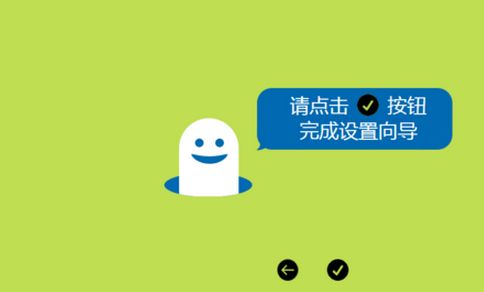一、如何恢复cisco路由器IOS文件丢失
在此监控模式(rommon)下有如下两种方法恢复IOS或对IOS进行升级:
方法1:
使用tftpdnld命令,从TFTP服务器上通过以太口将IOS软件灌进路由器。由此需要TFTP Server软件的配合使用,此方法速度快,一般在低端的路由器上有此命令。具体步骤:
(1).将计算机COM口和路由器的Console口相连,并用交叉线将计算机的网络接口与路由器的以太口(注意:一定是路由器的第一个以太口)相连。之后启动计算机超级终端;
(2). 运行TFTP服务器软件,将要升级的IOS映象文件拷贝到指定的目录(通过菜单设置Root目录为拷贝IOS映象文件所在目录)下;
(3).开启路由器电源,由于没有有效的版本,路由器会直接进入监控模式(如果路由器内还有损坏的IOS,我们需要按[Break]键或[Ctrl]+ [Break]键进入监控模式)。其中超级终端的提示为“rommon 1 >”而不是我们平常见到的主机名;
(4).按如下命令设置相关配置参数:
假定计算机的IP地址为192.168.0.1(即TFTP服务器的地址),而Router的以太口IP地址为192.168.0.2,其子网掩码为255.255.255.0,在监控模式下将IP地址192.168.0.2配置到Router的第一个以太口,从而建立起Router与TFTP服务器之间的连接。具体操作如下:
通过set 命令查看配置参数
rommon1 > set PS1=rommon !
> BOOT= BSI=0 RET_2_RTS= ?=0
在 rommon 状态下输入:(注意大小写):
rommon2 >IP_ADDRESS=192.168.0.2 /*路由器的IP地址*/
rommon3 >IP_SUBNET_MASK=255.255.255.0 /*路由器的掩码*/
rommon4 >DEFAULT_GATEWAY=192.168.0.1 /*缺省网关,是PC机的IP地址*/
rommon5 >TFTP_SERVER=192.168.0.1 /*PC机的IP地址*/
rommon6 >TFTP_FILE=c2600-i-mz.122-11.bin /*上传ios文件的名称*/
rommon7 >sync /*保存参数配置*/
rommon8 >set /*查看配置参数*/
PS1=rommon ! > BOOT=
IP_ADDRESS=192.168.0.2
IP_SUBNET_MASK=255.255.255.0
DEFAULT_GATEWAY=192.168.0.1
TFTP_SERVER=192.168.0.1
TFTP_FILE=c2600-i-mz.122-11.bin
BSI=0 RET_2_RTS= ?=0
rommon9 >tftpdnld /*传送文件|出现提示选择y*/
注意:以上的rommon1 >set,Rommon7 >sync,Rommon8 >set这三步可以省略,从而在 rommon 状态下键入关键步骤(仍然得注意大小写):
rommon1 >IP_ADDRESS=192.168.0.2 /*路由器的IP地址*/
rommon2 >IP_SUBNET_MASK=255.255.255.0 /*路由器的掩码*/
rommon3 >DEFAULT_GATEWAY=192.168.0.1 /*缺省网关,是PC机的IP地址*/
rommon4 >TFTP_SERVER=192.168.0.1 /*PC机的IP地址*/
rommon5 >TFTP_FILE=c2600-i-mz.122-11.bin /*上传ios文件的名称*/
rommon6 >tftpdnld /*传送文件|出现提示选择y*/
通过上述命令,在Router监控模式下将IP地址192.168.0.2配置到Router的第一个以太口下,从而建立起路由器与TFTP服务器之间的连接,并将IOS相应版本文件下载到Router的闪存(FLASH)中。
(5).配置寄存器值(即修改配置注册码),将IOS重新写入寄存器:
rommon6 >confreg
当出现提示:do you wish to
change the configuration ?y/n 选择y
其他选n
当出现提示:change the boot
characterist ?y/n 选y
再选择参数2.
由此(此时)Router的寄存器中会恢复原来的或更高版本。
(6).重启Router:
rommon7 >reset
Router重新启动后,正常状态得以恢复。
方法2:
使用xmodem命令,通过PC的串口和Router的console口将IOS软件灌进路由器。这种方式的特点是不需要使用网线,只要计算机的串口与Router的console口相连就可以。Xmodem(注:Xmodem与实际的modem没有任何联系)是计算机通信中广泛使用的异步文件传输协议,其以128字节块的形式传输数据,并且每个块都进行相应的校验,如果接收方校验正确,则发送认可信息,发送方即发送下一字块。
具体步骤如下:
(1).用反转线缆(亦叫控制台线缆)连接路由器的console口与PC机的COM
口,使用PC的超级终端软件访问Router(此处无需要对PC和Router配置任何地址),进入Router的监控模式状态:
rommon1 >
(2).输入xmodem命令:
rommon1 >xmodem -c
c2600-i-mz.122-11.bin
/*-c是带校验,c2600-i-mz.122-11.bin为存放在PC机上的IOS映像文件*/
此时会提示如下警告:
WARNING: All existing data in
bootflash will be lost! Invoke this application only for disaster recovery. Do
you wish to continue? y/n [n]: y
此时选择y
Ready to receive file?………
到此即为Router的flash进入接收数据状态。
(3).打开超级终端程序,点击“传送”菜单的“发送文件”项,选择要传送的版本文件:c2600-i-mz.122-11.bin,并选择xmodem的传送协议并确认后(主要是指明IOS映像文件所在的路径),经过几秒的校验,校验完成后即开始上传IOS文件,其IOS文件会以xmodem的方式从PC经反转线拷贝到Router中,由IOS文件大小不同而起传输时间会有所不同,但一般需用时半小时以上(甚至几个小时)才能将文件传完。
(3).配置寄存器值(即修改配置注册码),将IOS重新写入寄存器:
rommon6 >confreg
当出现提示:do you wish to
change the configuration ?y/n 选择y
其他选n
当出现提示:change the boot
characterist ?y/n 选y
再选择参数2
由此(此时)Router的寄存器中会恢复原来的或更高版本。
(6).重启Router:
rommon7 >reset
Router重新启动后,正常状态得以恢复。
注意:
采用这种方法时,由于使用console口来传送,而xmodem默认的传输速率为9600bps,需要时间较长。因此可修改console口的传输速率(我们可以设置console口的传输速率为115200bps,从而提高xmodem的传输速率),利用xmodem命令实现快速升级IOS。具体方法如下:
rommon1 > confreg
当出现“do you wish to change
the configuration? y/n [n]:”时选择y
当出现“change console baud
rate? y/n [n]:”时选择y /*选择 yes*/
当出现“enter rate: 0 = 9600,1
= 4800,2 = 1200,3 = 2400,4 = 19200,
5 = 38400,6 = 57600,7 =
115200 [0]:”时选择“7” /*选择7,即选用最大的115200bps速率的xmodem传输*/
其他的都选择n,即no;
而当再次出现“do you wish to
change the configuration? y/n [n]:”时选择n;
随即出现 You must reset or
power cycle for new config to take effect。
即有操作:
rommon2 >reset
提示:在按reset键前,需要修改串口速度(我的电脑---属性---设备管理器---端口属性---串口速度,将其调为115200bps),然后再修改超级终端里设置速率为115200bps,记住,一定要这么做,否则会出现乱码!然后关闭这个超级终端,重新建立一个超级终端连接,重新启动系统后,出现提示符:
rommon1 >
即可按上述xmodem方法进行传输,此时的速度会快很多。一般等待10-20分钟左右就可升级完3M到6M的IOS文件!待升级完成后,还得记住将计算机串口与超级终端、路由器confreg下的xmodem等传输速率改回原来的默认速率9600bps(其修改方法如上所述)。
另外,如果在路由器的配置里,line con 0 下面存在speed XXX命令,此时还得需要将其去掉,否则终端速率改不过来。
二、路由器重置后怎么恢复
路由器被重置后,就相当于恢复了出厂设置,跟新购买的无线路由器是一样的,需要重新设置无线路由器才可以上网。
1、在浏览器中打开路由器登陆地址,通常是192.168.1.1或者192.168.0.1,另外一些智能路由器可能是其他地址,不知道这个地址是什么也没关系,大家可以去看看路由器表面上的铭牌标注,上面会标有登陆地址和默认账号密码。
2、登陆路由器设置之后,普通路由器根据向导提示,完成账号密码设置,并开启和设置无线密码即可。如果是智能路由器,设置更为简便,登陆路由器,直接填写宽带账号密码和设置无线密码即可。
三、路由器重置了怎么恢复
路由器重置后参数清零,需要对路由器重新设置才可以的,下面以迅捷路由器介绍设置路由器参数的步骤:
1、首先路由器和电脑,宽带猫连接,如图:

2、然后打开电脑的浏览器,输入路由器的登录地址和登录密码,具体的登录ip和密码可以翻看路由器背面的标签。
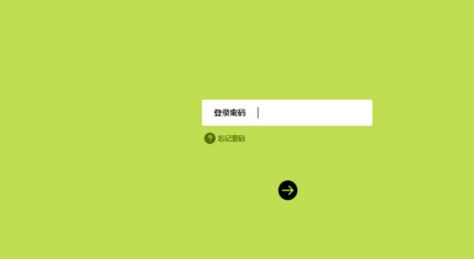
3、进入路由器后,会有个设置向导,首先填写自己的宽带帐号和密码。
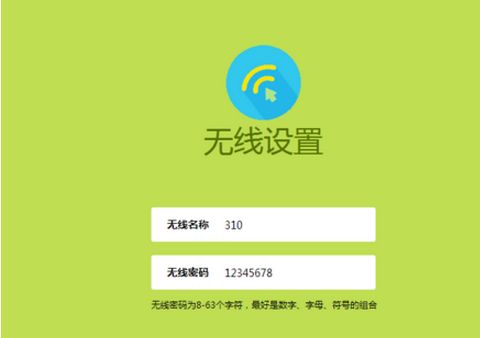
4、然后设置一下无线名称和连接密码。
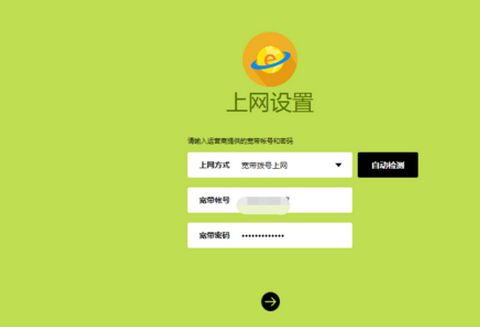
5、成功设置后,会出现成功设置的提示,此时重新启动一下路由器即可生效。